RedirectionというWordPress(ワードプレス)のプラグインを使えば、あるURLを別のURLへ転送させる設定がWordPress(ワードプレス)でできるようになります。
つまりは短縮URLがWordPress(ワードプレス)で作成できてしまうということですね。
Redirectionというプラグインがどのような設計で作られているものなのか、また、あるURLを別のURLへ転送させるリダイレクトについては詳しくここでは説明しませんが、そんなことを知らなくてもRedirectionというプラグインをWordPress(ワードプレス)に設置してしまえば短縮URL作成ができるので、解説の通りに設置して使ってみください。
Redirectionプラグインのインストール方法
ますはWordPress(ワードプレス)のダッシュボード画面にあるプラグインを選択し、新規追加をクリックしてください。
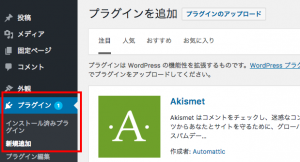
そうすると、プラグインのインストール画面が表示されますので、検索ボックスで「Redirection」と検索します。
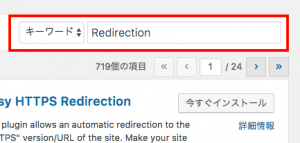
「Redirection」のプラグインが表示されますので、「Redirection」のプラグインにある「今すぐインストール」をクリックしてください。
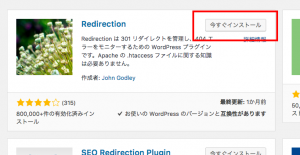
数秒でインストールが完了し、先ほどの「今すぐインストール」というボタンが「有効化」という表示に変わりますので、今度は「有効化」をクリックします。
Redirectionプラグインを利用するための準備はこれで完了です。
簡単ですよね♪
Redirectionプラグインで短縮URLを作成する方法
WordPress(ワードプレス)のダッシュボード画面にあるツールを選択し、Redirectionをクリックしてください。
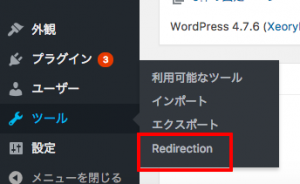
画面が切り替わりますので、「新しい転送ルールを追加」の部分を利用します。
ソースURLの部分には作成したい短縮URLの文字を入力し、ターゲットURLの部分には短縮URLをクリックした時に飛んでいく先のURLを入力してください。
ソースURLに入力する短縮URLの文字は、 http://自分のドメイン名/好きな文字 です。
(全て好きな文字を入力しても、リンクになりませんから注意してください)
ソースURLの部分とターゲットURLの部分、この2つの項目を入力したら「新しい転送ルールを追加」というボタンをクリックします。
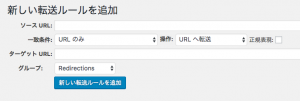
これでWordPress(ワードプレス)のRedirectionプラグインを使って、短縮URLを作成することができました。
作成することができた短縮URLは、 /abc というように、自分の好きな文字を入力した部分だけが表示されますが、実際に利用する時には http://自分のドメイン名/好きな文字 と全て使って貼り付けてくださいね。
画面に表示されている /好きな文字 だけを貼り付けても、リンクとして機能しませんので注意してください。
以上のように、WordPress(ワードプレス)のRedirectionプラグインを使えば、短縮URLは簡単に作成することができます。
便利な機能を使い、ビジネスを加速させていきましょう。


